Beste methode om MP4-video's met gemak in Adobe Premiere Pro te importeren
Adobe Premiere heeft aangekondigd MP4-video's te importeren. Maar wanneer u MP4-bestanden naar Premiere Pro importeert, zal het u vertellen dat het bestand geen audio of video heeft. Waarom u dat niet kunt importeer MP4 in Premiere? Wat is de compatibele videocodec van MP4-indeling voor Adobe Premiere? Leer nu gewoon meer details uit het artikel.
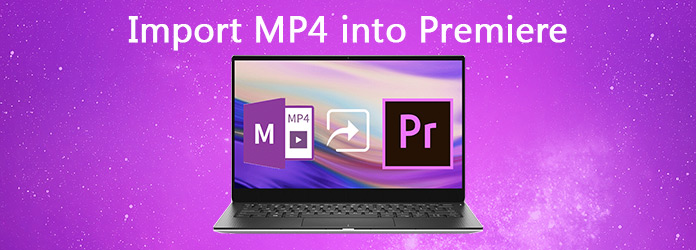
Deel 1: Waarom kan MP4 niet in Premiere Pro worden geïmporteerd
Als u MP4 in Adobe Premiere Pro CC wilt importeren, moet u meer te weten komen over de compatibele formaten. Hier zijn de aanbevolen videoformaten, H.264, MPEG, M2V, MTS, MOV, AVI en TIFF-reeks. Om de video's in MP4 toe te voegen, moet u ervoor zorgen dat de videocodec H.264 is.
Om de MP4-video's aan Premiere Pro toe te voegen, kunt u beide converteer de MP4-video naar MOV, MPEG-2 en een ander compatibel formaat, of pas de videocodec eenvoudig aan als H.264 / MP4 voor verdere bewerking.
Deel 2: beste methode om MP4 te importeren en te bewerken met Premiere Pro
Als u de video's naar MP4 moet converteren, past u de H.264-videocodec aan, trimt u de bestanden in verschillende clips of bewerkt u zelfs de MP4-bestanden als alternatief voor Adobe Premiere Pro, Tipard Video Converter Ultimate zou het gewenste hulpmiddel moeten zijn waarmee u rekening kunt houden. Bovendien kunt u ook gemakkelijk elke dvd naar video- of audiobestanden rippen. Het ondersteunt meer dan 500 media-indelingen, inclusief de 4K- en HD-videobestanden.
- 1. Converteer video naar MP4, AVI, MPEG2 en andere Premiere-compatibele formaten.
- 2. Tweak de videocodec als H.264, frame rate, bitrate, sample rate en meer.
- 3. Trim een grote video in verschillende clips die u in Premiere Pro kunt importeren.
- 4. Filters toepassen, watermerk toevoegen en achtergrond bewerken als Premiere-alternatief.
Laad de MP4 in de Premiere Pro-converter
Download en installeer de MP4 naar Premiere Pro-converter, u kunt het programma op uw computer starten. Klik op de omvormer menu om de MP4-bestanden of andere video's in het programma te laden. Daarna kunt u de video's converteren, beheren of bewerken volgens uw vereisten.

Tweak de videocodec naar MP4 H.264
Als u de MP4-bestanden wilt importeren, kunt u het uitvoerformaat selecteren als MP4-bestandsformaat en op het Instellingen optie om de videocodec aan te passen als H.264. Bovendien kunt u ook de andere parameters aanpassen, zoals bitrate, framesnelheid, audiokanaal en meer.

Trim de MP4-video voor Premiere Pro
Als de MP4-bestanden te groot zijn om in Premiere Pro te laden, kunt u ook op het Klem pictogram om een nieuw segment toe te voegen, de MP4-video in verschillende delen op te splitsen, het segment te kopiëren en te plakken, of zelfs de videoclips samen te voegen tot één met Samenvoegen tot een bestand optie.

Converteer MP4-video voor Premiere Pro
Bovendien kunt u ook effecten toevoegen, een watermerk toevoegen, de achtergrondaudio en video-ondertitel voor de MP4-video bewerken. Klik op de Opslaan in optie om de bestemmingsmap te kiezen en tik op de knop Alles converteren om MP4-video naar een Premiere Pro-compatibel formaat te converteren.
Je zou nodig kunnen hebben: Hoe ondertitels uit MP4 te extraheren
Deel 3: veelgestelde vragen over het importeren van MP4 naar Premiere Pro
Waarom de geïmporteerde MP4-video naar Premiere Pro zonder audio?
Of u nu MP4-, MTS- of andere videobestanden naar Premiere Pro importeert, het kan zijn dat het geluid ontbreekt. U moet Adobe Premiere Pro afsluiten en het mediacachebestand / de mediacache-databasebestanden verwijderen. Daarna kunt u het projectbestand in het programma laden om nog een keer het audiobestand te controleren. Als het audiobestand nog steeds ontbreekt, kunt u de clips offline zetten en opnieuw koppelen. Het brengt de audio terug voor de MP4-bestanden die in Premiere Pro zijn geïmporteerd.
Kunt u de in Premiere Pro geïmporteerde 4K MP4 niet bewerken?
Premiere Pro heeft een grote hoeveelheid bronnen nodig om een voorbeeld van de 4K-bestanden te bekijken en te bewerken.Als er niet genoeg vrije ruimte is en de CPU laag blijft, moet u de video's comprimeren tot een kleiner formaat met een mediaconvertor. Je kunt de video natuurlijk ook in verschillende clips knippen om MP4-bestanden binnen Premiere Pro te importeren en te bewerken.
Hoe importeer ik bestanden in Premiere Pro?
Open de bestanden in Premiere Pro en klik op het tabblad Mediabrowser. Dubbelklik op de bestanden in de Mediabrowser om ze te openen in de Bronmonitor. Klik op het oogpictogram om beschikbare bestanden te controleren en klik op het trechterpictogram om het bestandstype te selecteren. Selecteer vervolgens het bestand dat u wilt importeren, klik er met de rechtermuisknop op en selecteer Importeren.
Conclusie
Waarom kunt u geen MP4-videobestanden in Premiere Pro laden? De videocodec zou de belangrijkste reden moeten zijn. U kunt eenvoudig de videocodec aanpassen om de bestanden aan het programma toe te voegen. Dat kan natuurlijk ook comprimeer de video en clip de video met gemak in verschillende clips met Tipard Video Converter Ultimate.







